1. 複数の相手にトークを「転送」できる
例えばイベントの幹事になったとき。LINEでグループはできていないけれど、参加者みんなにイベントの詳細を送りたい! そんな時は「転送機能」が便利です。方法は簡単。トークを長押しし、[転送]を選択。転送先を選択し、[送信]をタップするだけ。もちろん転送先は複数選択することができます。
![トークを長押しして[転送]を選択。転送先を選択し、[送信]をタップする](https://imgcp.aacdn.jp/img-a/800/auto/aa/gm/article/4/8/6/6/8/4/202101211916/03.jpg)
トークを長押しして[転送]を選択。転送先を選択し、[送信]をタップする
2. 既読を付けずにメッセージを読める
よく話題になる「既読を付けずにメッセージを読む方法」ですが、その方法もLINEのアップデートやiPhone新機種の登場などで進化しているのです。有名なのは、機内モードにする方法。機内モードにするとWi-Fiやモバイルネットワークが遮断されるため、その間にトーク画面を開きメッセージを読んでアプリを終了することで、既読を付けないテクニックです。
・参考記事:LINEで既読を付けずにメッセージを読む方法
またiOS 13以降を搭載したiPhoneなら、トークルームを長押ししてメッセージの一部を読むこともできますよ。
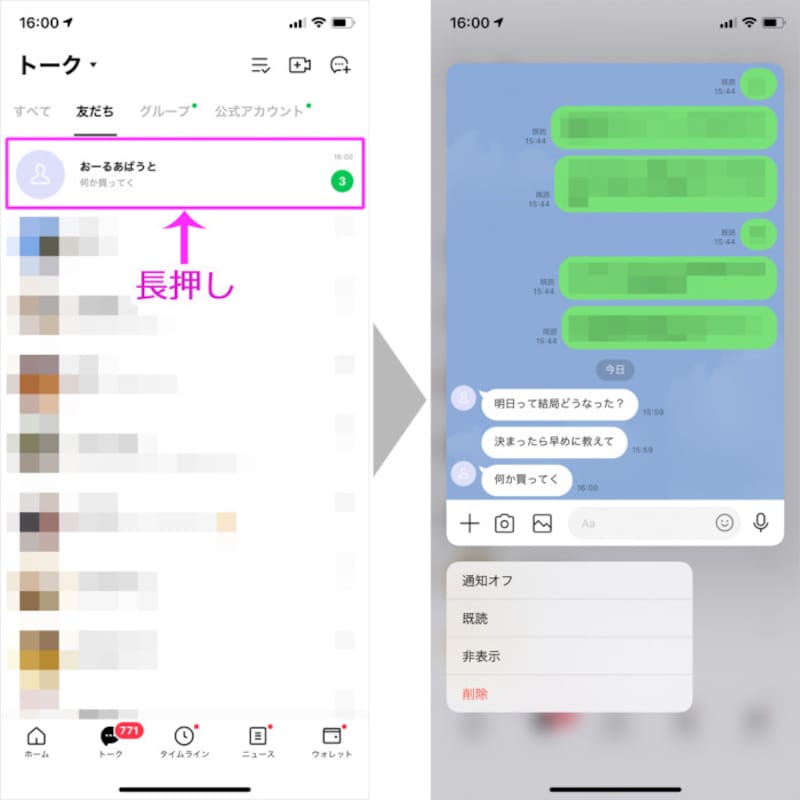
iPhoneなら、トークルームを長押ししてメッセージの一部を読める
3. 過去のトークを検索できる
「少し前に送ってくれたあのメッセージ、どこにあるんだっけ?」と思い出したときに過去のトークをさかのぼって探すのは意外と大変。「検索」機能を活用しましょう。ホームの上にある検索窓に検索したい文字を入力して[検索]をタップすれば、友だち、メッセージの中身、そして各種LINEサービスから該当する検索結果が一覧表示されます。
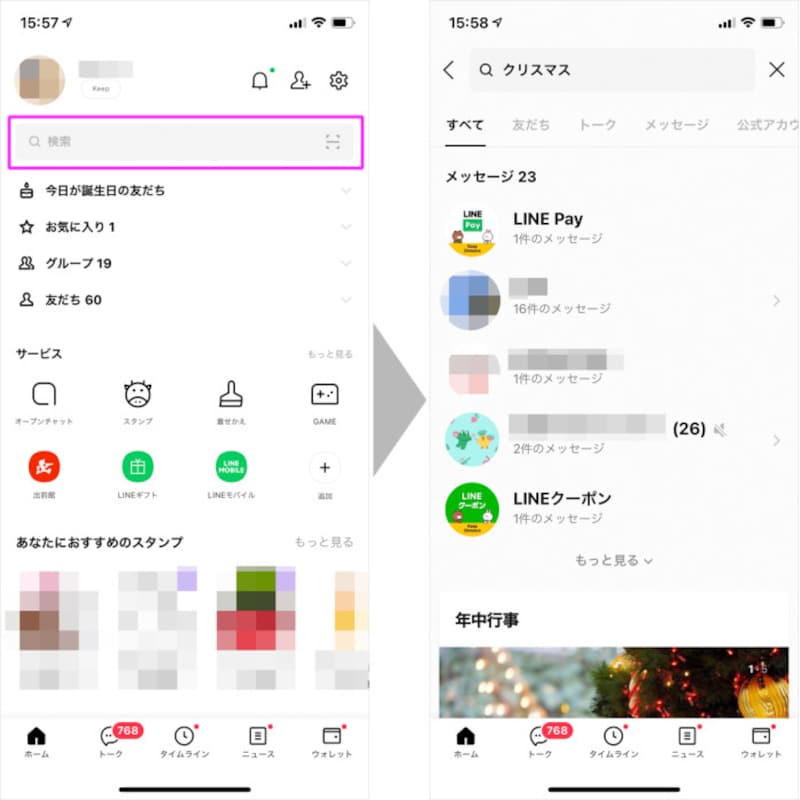
ホームの上にある検索窓に検索したい文字を入力する
【おすすめ記事】
・LINEで既読を付けずにメッセージを読む方法
・LINEで一人だけのグループをつくる理由とその方法
・LINE(ライン)の鍵のかけ方!
・LINE上級者が使っている8つの設定
・LINEで送ったトークが「既読」にならない7つの理由
・恋人と別れたらすぐに使いたいLINE機能3つ
・LINEの裏技! 上級者しか知らない? 便利な機能3選






